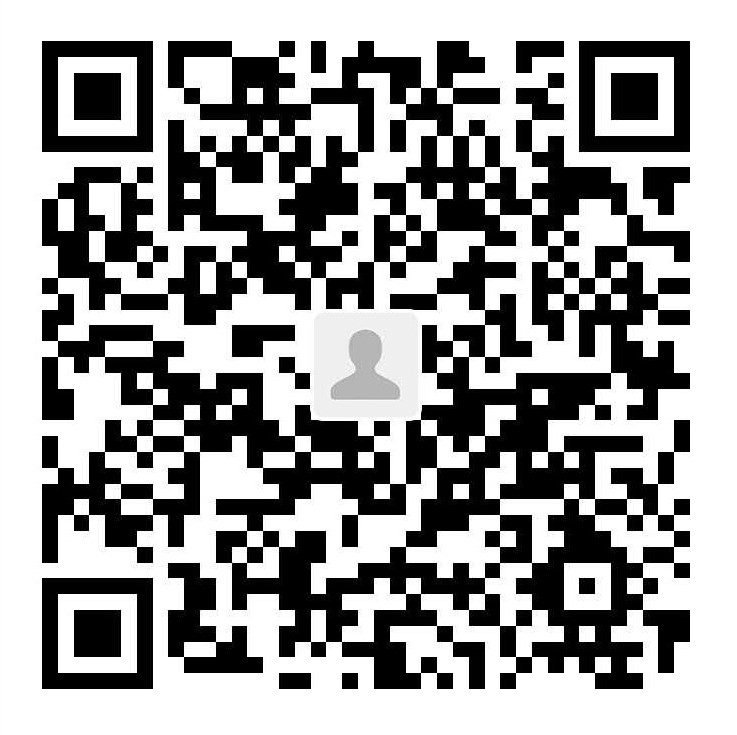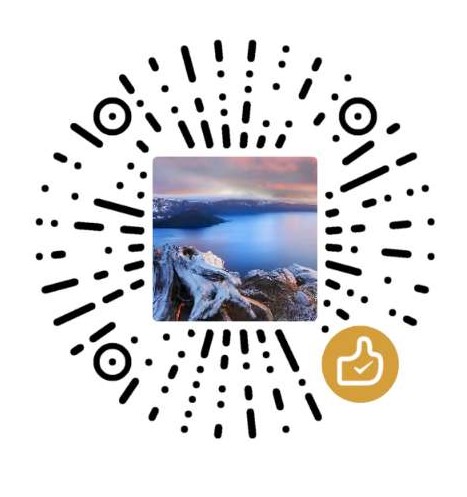前言
在同一局域网下,或其中一台电脑有热点功能,甚至只有一根网线时,在Windows互传文件最方便的方式便是利用共享文件夹。共享文件夹支持的系统很多,从WinME到Win10都可以相互传输文件。在win7时微软推出家庭组以方便家庭或办公环境下互传文件,可惜到了win10就被废弃了。本文以win10为例,其他系统大同小异。仅限两台或以上Windows系统电脑
配置到同一网段
首先要保证两机处于同一局域网下。如果是使用路由器或热点务必跳过以下步骤。直接使用网线连接时需要额外配置。
在以前,两台电脑连接需使用双绞线。但是现在的网卡一般都有倒置功能,使用普通网线即可。
连接后,在任意机上找到控制面板->网络和 Internet->网络和共享中心,点击以太网.png?x-oss-process=style/watermark)
点击属性.png?x-oss-process=style/watermark)
选择IPV4协议,点击属性.png?x-oss-process=style/watermark)
按照如图填写,DNS留空即可.png?x-oss-process=style/watermark)
到另一机上到同样界面,如图填写,仅更改IP地址。最后一位也可以改成大于1小于255的任意值.png?x-oss-process=style/watermark)
最后别忘了确定并关闭页面,否则不会生效
设置共享文件夹
到要共享文件夹的电脑上,右键文件夹->属性->共享->共享,选择everyone后点击共享即可,此时无需密码,整个网络的设备都可访问甚至更改文件。如果想设置成需要密码,可使用本机用户或者新建用户。若想改为仅读取等,更改权限级别即可。.png?x-oss-process=style/watermark)
查看IP地址
找到控制面板->网络和 Internet->网络和共享中心,点击正在使用的网络,点击详情.png?x-oss-process=style/watermark)
我们需要的是IPv4地址,记录下来,每人显示是不同的,如果按照上文来操作,应为192.168.8.1。图中是192.168.1.100。.png?x-oss-process=style/watermark)
到另一台机子上,按快捷键Win+R打开运行窗口,输入IP地址并回车,要加上\\,如\\192.168.1.100。.png?x-oss-process=style/watermark)
如果需要,输入该机用户名密码。至此,共享文件夹配置完成。为了方便,还可以将文件夹设置快捷方式。
说在最后
如果你手动配置了IP地址,可能会导致下次连接其他网络出现无法访问的情况,别忘了改为自动获得IP地址。